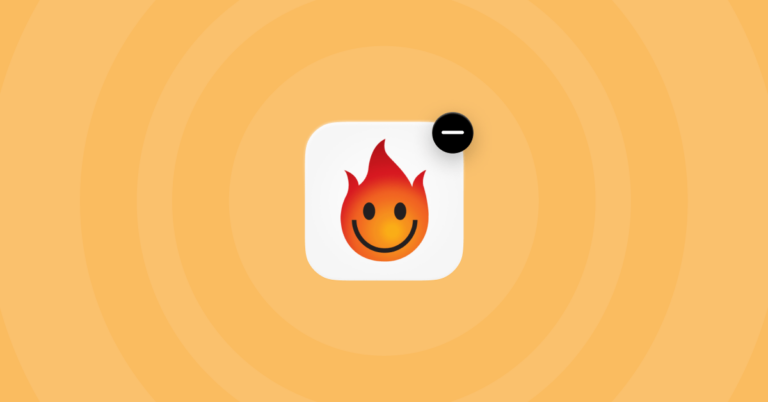Как удалить вирус перенаправления Yahoo с вашего Mac
Угонщики браузера бывают разных форм. Большинство из них легко идентифицировать, потому что они перенаправляют ваш браузер на стороннюю поисковую систему, о которой вы почти наверняка никогда не слышали, и это выглядит так, как будто это бесполезно. Однако вирус перенаправления Yahoo (который вообще не является вирусом) отличается. Он перенаправляет домашнюю страницу вашего браузера на Yahoo, вполне законную и известную поисковую систему. Читайте дальше, чтобы узнать, почему и как вы можете удалить эту неприятную вредоносную программу.
ИмяYahoo перенаправлениеКатегорияУгонщик браузераСимптомыПеренаправляет на Yahoo, показывает рекламу на странице результатов поискаСпособ зараженияБандлинг, вредоносная рекламаПовреждение системыИзменения в настройках браузера, нежелательная реклама, отслеживание активности браузераУдалениеРучное удаление
Что такое вирус перенаправления Yahoo?
Во-первых, это вовсе не вирус. Однако это вредоносное ПО, и вы должны удалить его, как только заметите. В частности, это угонщик браузера, который перенаправляет домашнюю страницу вашего браузера и выбранную поисковую систему на Yahoo. Почему Яху? Ну, наверное, потому, что распространители надеются, что, перенаправляя вас на Yahoo, а не на страницу, которую вы никогда не видели, вы с меньшей вероятностью заметите вредоносное ПО и не удалите его сразу. Однако то, что вы видите, не является правильными результатами поиска Yahoo. На странице размещено множество рекламных объявлений, которые приносят деньги человеку, создавшему вредоносный скрипт. И, вероятно, это также кража данных, включая ваш IP-адрес и поисковые запросы.
Как он попал на мой Mac?
Существует два маршрута, по которым вредоносное ПО перенаправления Yahoo может попасть на ваш Mac: пакетирование и вредоносная реклама.
- Объединение происходит, когда вы посещаете сайт загрузки бесплатного программного обеспечения и используете его собственный менеджер загрузки для загрузки приложений. Этот менеджер загрузок связывает другое программное обеспечение с программным обеспечением, которое вы хотите загрузить, включая, очень часто, вредоносные и потенциально нежелательные программы.
- Вредоносная реклама — это метод, используемый вредоносными веб-сайтами, которые отображают всплывающую рекламу в окнах и на вкладках с вводящими в заблуждение утверждениями, часто сообщая вам, что какой-то компонент вашей системы устарел и нуждается в обновлении. Когда вы нажимаете на рекламу, она загружает вредоносное ПО.
Как я могу этого избежать?
- Не используйте веб-сайты для загрузки программного обеспечения, если они настаивают на том, чтобы вы использовали их собственный менеджер загрузок. Если вы должны их использовать, убедитесь, что вы сняли все флажки в окне загрузки, кроме того, который относится к приложению, которое вы выбрали для загрузки.
- Никогда не нажимайте ни на какие ссылки в объявлениях, всплывающих на веб-сайте. И не игнорируйте предупреждения вашего веб-браузера о том, что сайт, который вы пытаетесь посетить, опасен.

Не повредит ли это моему Mac?
Маловероятно, что вирус перенаправления Yahoo нанесет какой-либо долгосрочный ущерб вашему Mac, но в краткосрочной перспективе он замедлит его работу и будет потреблять такие ресурсы, как циклы ЦП, ОЗУ и пропускная способность сети. Он также может украсть такие данные, как ваш IP-адрес, поисковые запросы и историю просмотров.

Как удалить перенаправление поисковой системы Yahoo с Mac
Перенаправление Yahoo не обязательно устанавливается непосредственно на ваш Mac — оно влияет на ваш браузер, а это означает, что единственный способ избавиться от него — это удалить перенаправление из используемого вами браузера. Шаги для этого могут различаться в зависимости от вашего браузера; не волнуйтесь, мы объясним, как удалить Yahoo Search из Chrome, Safari и Firefox.
Как удалить перенаправление поисковой системы Yahoo из Chrome

- Введите chrome://settings, чтобы перейти на страницы настроек Chrome.
- Выберите «При запуске» в левой части экрана и установите нужную домашнюю страницу.
- Выберите поисковую систему и выберите предпочитаемую поисковую систему.
- Выберите «Конфиденциальность и безопасность» и очистите историю и другие данные сайта.
- Теперь перейдите в chrome://extensions
- Просмотрите установленные расширения. Если вы видите какие-либо проблемы, нажмите «Удалить».
Удалите подозрительные приложения
Если перенаправления все еще происходят, и вы повсюду видите рекламу, возможно, виновато приложение, которое вы недавно загрузили. Лучший способ найти и удалить его — использовать CleanMyMac X. Его модуль удаления позволяет полностью удалять приложения и все данные, связанные с приложениями, экономя массу места на вашем Mac. Вот как удалить подозрительные приложения:
- Загрузите CleanMyMac X.
- Как только он будет установлен, запустите его.
- Выберите «Деинсталлятор» и нажмите «Просмотреть все приложения».
- Выберите приложение, которое вы недавно загрузили.
- Нажмите Удалить.

И вот так приложение и все его данные исчезли! Вы также можете проверить раздел «Остатки», чтобы удалить оставшиеся файлы других приложений.
Как удалить перенаправление поисковой системы Yahoo из Safari
- Нажмите Safari в Dock, затем в меню Safari выберите «Настройки».

- На вкладке «Общие» введите адрес предпочитаемой стартовой страницы в поле рядом с «Домашней страницей».
- Выберите вкладку Поиск.
- Выберите поисковую систему из выпадающего списка.
- Перейдите на вкладку «Расширения» и найдите расширения, которые кажутся подозрительными.
- Видишь какие-нибудь? Выберите их и нажмите «Удалить».
- Перейдите в раздел «Конфиденциальность» и нажмите «Управление данными веб-сайта».
- Щелкните Удалить все.
- Наконец очистите историю: меню Safari > История > Очистить историю.
Как удалить перенаправление поисковой системы Yahoo из Firefox

- В адресной строке Firefox введите следующее: about:addons
- Выберите «Расширения» и найдите любые расширения, которые кажутся подозрительными.
- Если вы найдете его, нажмите на три точки справа от его имени и нажмите «Удалить».
- Теперь введите: about:preferences
- Выберите категории «Главная» и «Поиск», чтобы сбросить домашнюю страницу и поисковую систему.
- Выберите «Конфиденциальность и безопасность», чтобы очистить данные и историю веб-сайта.
Наконец, проверьте свои браузеры или, что еще лучше, перезагрузите Mac.
Вирус Search.yahoo.com вовсе не вирус. Это угонщик браузера, но он не имеет никакого отношения к Yahoo; кроме этого, создатели вредоносных программ используют страницу поиска Yahoo для перенаправления вашего браузера. Затем они вставляют рекламу на страницу, пытаясь заработать деньги, когда вы нажимаете на них. Угонщик также может перегрузить процессор вашего MacBook и украсть ваши данные, поэтому убедитесь, что вы удалили его как можно скорее. Кроме того, удалите подозрительные приложения, которые могут быть связаны с угонщиком браузера — используйте CleanMyMac X, чтобы полностью удалить приложения и их данные.
Часто задаваемые вопросы Почему поиск Google переходит на Yahoo?
После входа в ваш браузер перенаправление Yahoo Search изменяет настройки вашего браузера и настраивает перенаправления. Таким образом, каждый раз, когда вы что-то ищете, вы перенаправляетесь на страницу, заполненную рекламой и замаскированную под поиск Yahoo.
Как перенаправление Yahoo Search попало на мой Mac?
Щелчок по вредоносным всплывающим окнам, например, предлагающим обновить Adobe Flash Player, может привести к загрузке вредоносного ПО. Он также может попасть на ваш Mac с другим приложением через связку.
Как избавиться от перенаправления поиска Yahoo на Mac?
Чтобы удалить перенаправление с вашего Mac, вам необходимо сбросить настройки браузера и очистить все данные веб-сайта. Также проверьте последнее приложение, которое вы установили перед тем, как на вашем Mac появилась переадресация — эта программа могла быть связана с вредоносным агентом, поэтому приложение лучше удалить.